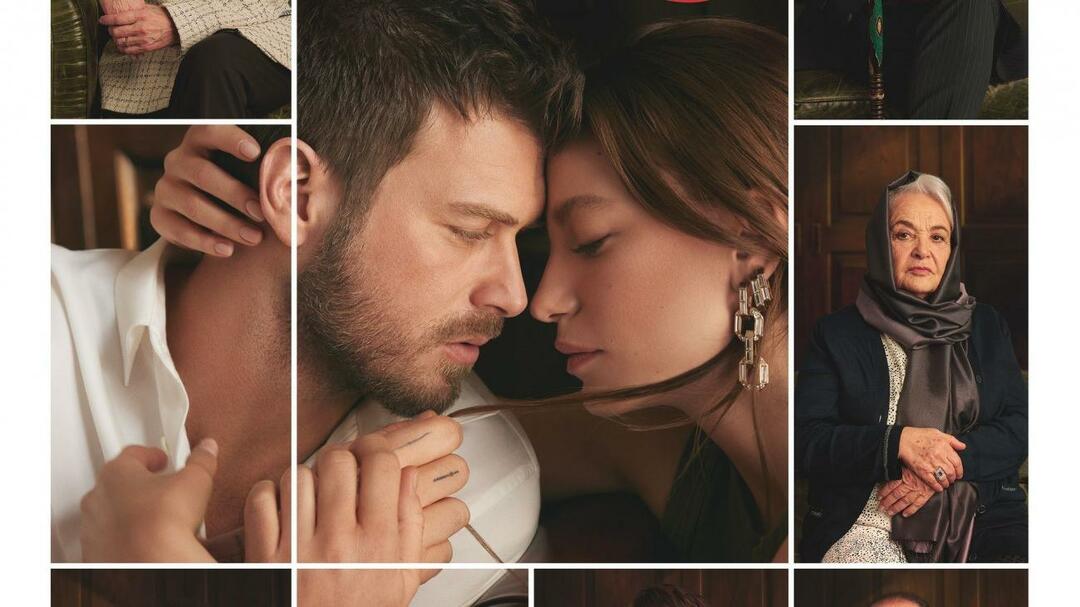Kako povezati Apple iCloud z aplikacijo Windows 11 Photos
Microsoft Windows 11 Apple Junak / / April 03, 2023

Nazadnje posodobljeno dne

Če uporabljate iPhone, boste morda želeli dostop do fotografij iCloud na osebnem računalniku. Tukaj je opisano, kako povezati Apple iCloud z aplikacijo Windows 11 Photos.
Če s svojim iPhoneom posnamete več slik, si jih lahko ogledate z vgrajeno aplikacijo Photos v sistemu Windows 11. Izkoristite lahko tudi novo integracijo iCloud znotraj same aplikacije Photo.
Ta integracija vam omogoča ogled in upravljanje fotografij in videoposnetkov iz iPhona ali iPada v sistemu Windows 11. Nastavitev sposobnosti ni tako preprosta, kot bi si želeli, ni pa nemogoča.
Če želite povezati Apple iCloud z aplikacijo Windows 11 Photos, je opisano, kako to storite.
Kako povezati Apple iCloud z aplikacijo Windows 11 Photos
Če želite stvari pripraviti, morate namestiti aplikacijo iCloud. Po tem se morate povezati z aplikacijo Fotografije. Aplikacija Photos bo imela namenski razdelek za vaše fotografije in videoposnetke.
Če želite integrirati Apple iCloud z aplikacijo Photos v sistemu Windows 11:
- Prva stvar, ki jo želite narediti, je zagotoviti, da je vaša aplikacija Photos posodobljena. Odprite Microsoft Store aplikacijo in kliknite Knjižnica v spodnjem levem kotu.
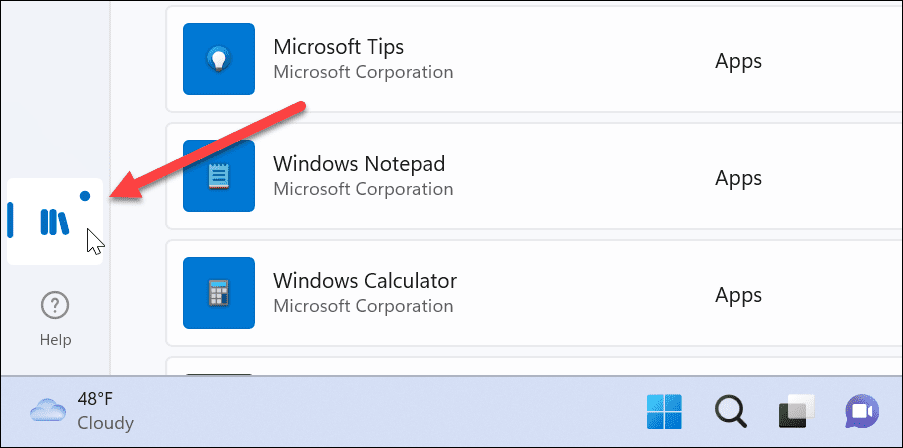
- Najti Fotografije in kliknite Nadgradnja gumb, če je na voljo.
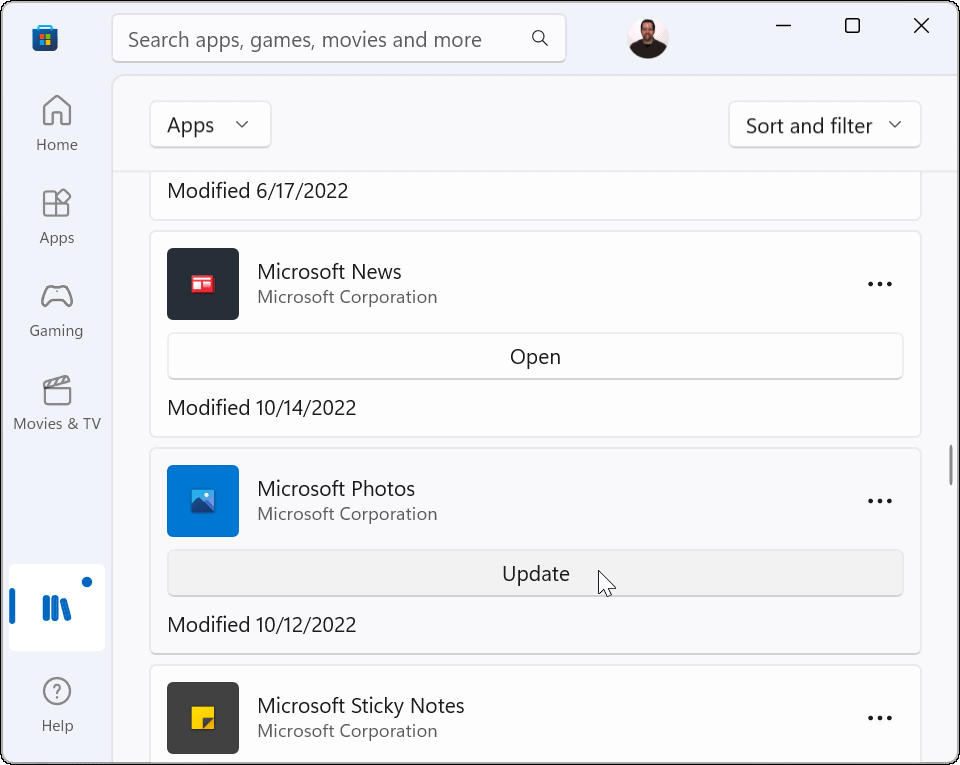
- Zdaj, ko je aplikacija Fotografije posodobljena, poiščite iCloud v trgovini in ga namestite, če ga še nimate.
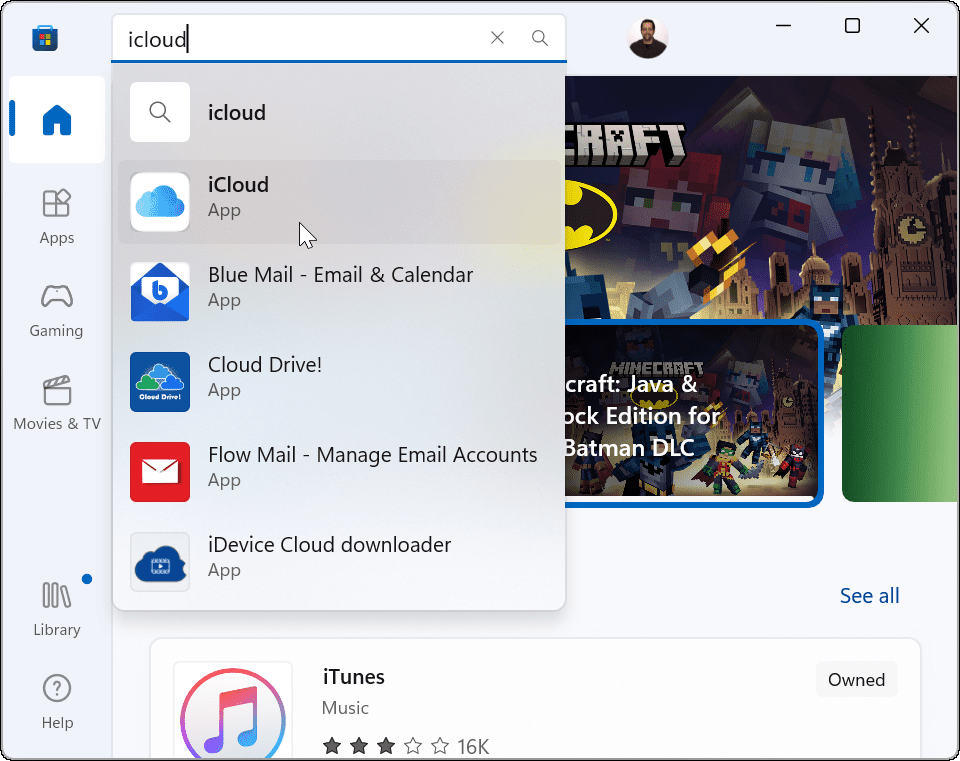
- Kliknite na Dobiti gumb.
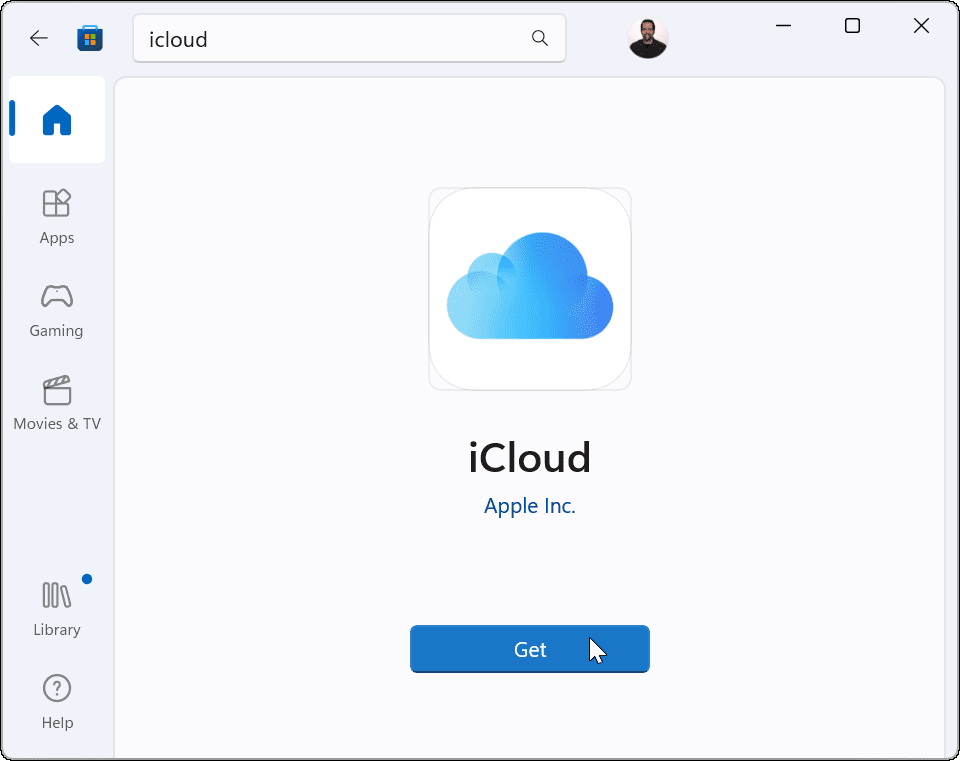
- Ko imate iCloud nameščen v sistemu Windows 11, se boste morali vpisati v svoj Apple račun.
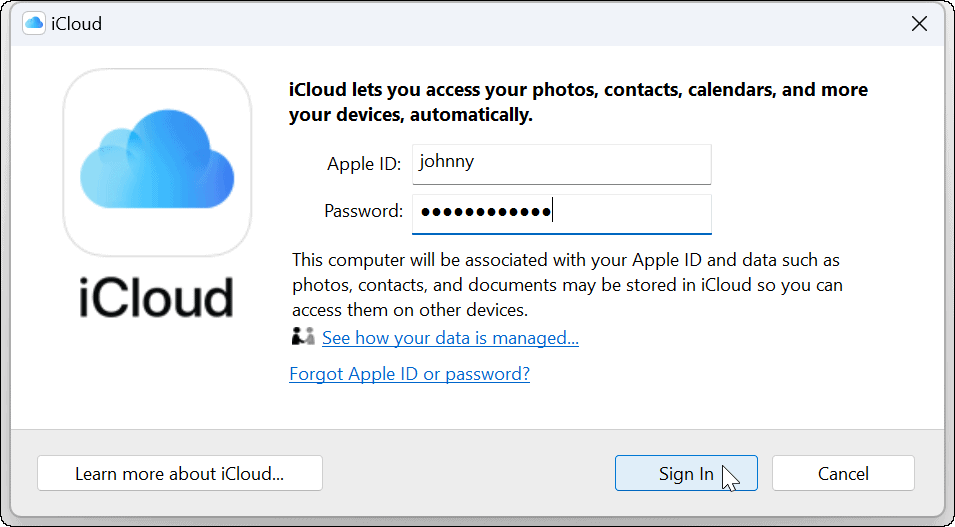
- Odprite aplikacijo Photos in kliknite možnost iCloud Photos ter lahko upravljate fotografije, shranjene v iCloud. Ko z desno miškino tipko kliknete sliko, boste našli več možnosti, kot je odpiranje posamezne fotografije, tiskanje fotografije, kopiranje le-te ali poti, odpiranje v Raziskovalcu datotek in drugo.
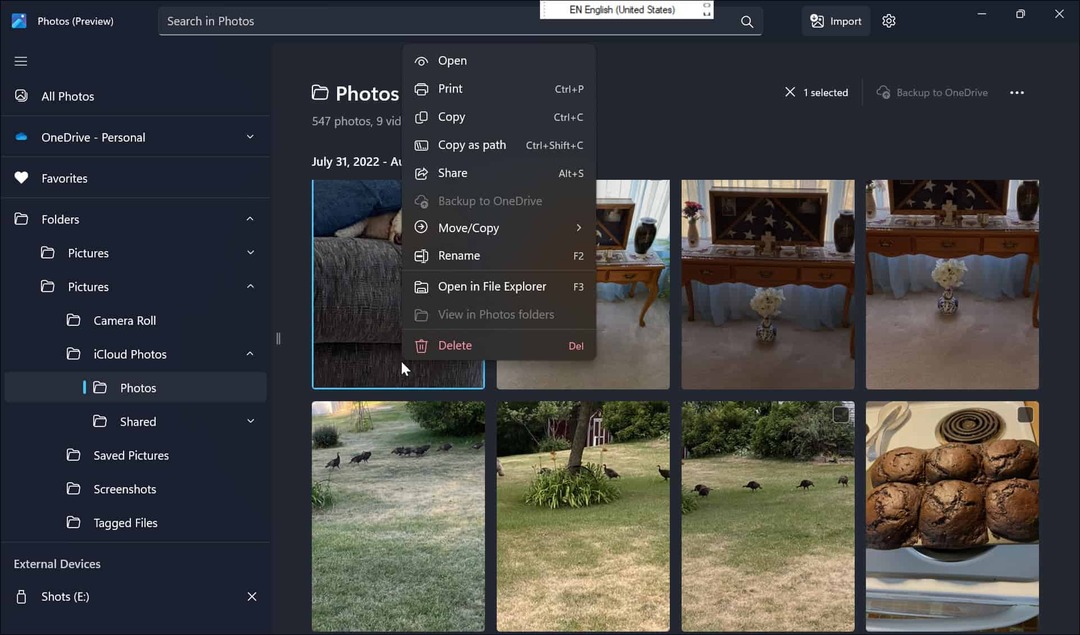
Ko sta iCloud in Photos povezana, lahko dostopate do svojih videoposnetkov in fotografij. Če kliknete Vse fotografije na vrhu levega stolpca, se vaš medij iCloud prikaže skupaj z lokalnimi in OneDrive elementi. Pomembno je tudi upoštevati, da imate, ko iCloud povežete z operacijskim sistemom Windows, možnost dostopa do drugih podatkov iCloud v vašem računalniku.

Preprost dostop do vaših slik z iCloud v sistemu Windows
Povezovanje sistema Windows z iCloud ni nič novega. Na primer, lahko uporabite Apple iCloud z operacijskim sistemom Windows 10, in dejansko gre tako daleč nazaj kot iCloud z operacijskim sistemom Windows 7.
Zdaj pa integracija iCloud z aplikacijo Windows 11 Photos omogoča veliko lažje upravljanje vaših medijev. Zagotavlja osrednjo lokacijo za upravljanje fotografij in videoposnetkov iz vašega sistema Windows 11.
V sistemu Windows 11 lahko naredite nekaj kul stvari s slikami in videoposnetki. Na primer, lahko nastavite fotografije kot ohranjevalnik zaslona ali uporabite Urejevalnik videa Clipchamp v sistemu Windows 11.
Ker boste svoj iPhone uporabljali za pridobivanje slik v iCloud, preverite kako fotografirati z dolgo osvetlitvijo. In ko gre za pridobivanje fotografij nazaj, se poučite o tem obnovitev izbrisanih fotografij in videoposnetkov na iPhone in iPad.
Kako najti svoj ključ izdelka Windows 11
Če morate prenesti ključ izdelka Windows 11 ali ga potrebujete samo za čisto namestitev operacijskega sistema,...
Kako počistiti predpomnilnik Google Chrome, piškotke in zgodovino brskanja
Chrome odlično shranjuje vašo zgodovino brskanja, predpomnilnik in piškotke, da optimizira delovanje brskalnika v spletu. Njeno je, kako ...
Ujemanje cen v trgovini: Kako pridobiti spletne cene med nakupovanjem v trgovini
Nakup v trgovini ne pomeni, da morate plačati višje cene. Zahvaljujoč garanciji ujemanja cen lahko dobite spletne popuste med nakupovanjem v...